轻松教程:如何下载MySQL ZIP安装包
资源类型:00-7.net 2025-06-09 23:29
如何下载mysql zip简介:
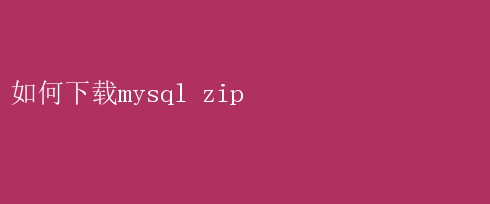
如何高效下载并安装MySQL ZIP包 在当今的数字化转型时代,数据库管理系统(DBMS)成为了企业数据存储、管理和分析的核心工具
MySQL,作为一款开源的关系型数据库管理系统,凭借其高性能、灵活性和广泛的社区支持,成为了众多开发者和企业的首选
本文将详细介绍如何下载MySQL ZIP包,并在Windows操作系统上进行安装和配置,以便您能够迅速搭建起自己的数据库环境
一、准备工作:了解系统要求 在开始下载和安装MySQL ZIP包之前,请确保您的系统满足以下基本要求: 1.操作系统:Windows(32位或64位均可)
2.内存:至少1GB(推荐2GB或更多)
3.磁盘空间:至少2GB,用于安装MySQL及其数据目录
这些要求确保了MySQL能够在您的系统上稳定运行,并提供良好的性能
二、下载MySQL ZIP包 1.访问MySQL官方网站: t- 打开浏览器,访问MySQL的官方网站:【MySQL下载页面】(https://dev.mysql.com/downloads/mysql/)
这个页面提供了MySQL的各种版本和下载选项
2.选择下载选项: 在下载页面上,选择“Downloads”选项卡
t- 接着,选择“MySQL Community Server”,这是MySQL的开源版本,适合大多数用户
t- 在“Platform”下拉菜单中,选择“Windows(ZIPArchive)”
t- 在“Version”下拉菜单中,选择一个适合您的版本
虽然本文将以特定版本为例,但您应该选择最新稳定版或根据您的项目需求选择合适的版本
3.下载ZIP文件: t- 点击“Download”按钮,开始下载MySQL的ZIP压缩包
t- 下载完成后,您将在指定的下载位置找到一个以`.zip`结尾的文件
三、解压ZIP文件并配置环境 1.解压ZIP文件: t- 使用Windows内置的解压工具(如文件资源管理器中的解压功能)或第三方解压工具(如WinRAR、7-Zip等)将下载的ZIP文件解压到您选择的安装目录
t- 例如,您可以将文件解压到`C:mysql-x.x.x-winx64`(其中`x.x.x`是MySQL的版本号)
2.配置环境变量(可选但推荐): t- 为了方便在命令提示符(CMD)或PowerShell中直接运行MySQL命令,建议将MySQL的`bin`目录添加到系统的PATH环境变量中
右键点击“此电脑”或“计算机”,选择“属性”
点击“高级系统设置”,然后点击“环境变量”
t- 在“系统变量”部分,找到名为“Path”的变量,并选择“编辑”
t- 点击“新建”,将MySQL的`bin`目录路径粘贴到框内(例如,`C:mysql-x.x.x-winx64bin`)
点击“确定”保存更改
四、初始化数据库并启动MySQL服务 1.初始化数据库: t- 打开命令提示符(CMD)或PowerShell,并以管理员身份运行
t- 导航到MySQL解压后的`bin`目录
例如,输入`cd C:mysql-x.x.x-winx64bin`并按回车
t- 运行以下命令来初始化数据库:`mysqld --initialize-insecure`(注意:此命令将创建一个没有密码的root用户,出于安全考虑,建议在初始化后立即设置密码)
或者,您可以使用`mysqld --initialize --console`命令来获取一个临时密码
2.安装MySQL服务(如果未自动安装): t- 在命令提示符或PowerShell中,仍然在MySQL的`bin`目录下,运行以下命令来安装MySQL服务:`mysqld install`
如果服务已安装,此步骤可以跳过
3.启动MySQL服务: t- 在命令提示符或PowerShell中,运行以下命令来启动MySQL服务:`net startmysql`(注意:服务名称可能因安装路径或版本而异,有时可能是`mysqlx.x`)
如果服务启动成功,您将看到一条消息确认服务正在运行
五、连接到MySQL服务器并设置root密码 1.连接到MySQL服务器: t- 在命令提示符或PowerShell中,运行以下命令来连接到MySQL服务器:`mysql -u root -p`
t- 由于我们在初始化时可能使用了`--initialize-insecure`选项,所以现在的root用户没有密码
直接按Enter键即可登录
如果您使用了`--initialize --console`并获取了临时密码,请在提示时输入密码
2.设置root用户密码: t- 一旦登录到MySQL,运行以下SQL命令来设置root用户的密码:`ALTER USER root@localhost IDENTIFIED BY your_new_password;`,将`your_new_password`替换为您希望设置的密码
t- 出于安全考虑,请确保选择一个强密码,包含字母、数字和特殊字符的组合
六、配置MySQL(可选但推荐) 虽然MySQL在解压后即可使用,但进行一些基本配置可以优化其性能和安全性
以下是一些建议的配置步骤: 1.创建数据目录(如果尚未创建): t- 在MySQL的解压目录下,创建一个名为`Data`(或您选择的任何名称)的文件夹,用于存放数据库数据
2.配置my.ini文件: t- 在MySQL的根目录下,找到`my-default.ini`文件(如果存在),并将其复制为`my.ini`
如果不存在,则手动创建一个名为`my.ini`的新文本文件
t- 使用文本编辑器(如Notepad++或Visual Studio Code)打开`my.ini`文件,并进行以下配置: ```ini 【mysqld】 # 设置MySQL的安装目录 tbasedir=C:/path/to/mysql-x.x.x-winx64 # 设置MySQL数据库的数据存放目录 tdatadir=C:/path/to/mysql-x.x.x-winx64/Data # 设置MySQL服务的端口号(默认为3306) tport=3306 # 设置最大连接数 tmax_connections=200 # 设置服务端使用的字符集(默认为utf8mb4) tcharacter-set-server=utf8mb4 # 创建新表时使用的默认存储引擎(默认为InnoDB) tdefault-storage-engine=INNODB ``` t- 将`C:/path/to/mysql-x.x.x-winx64`替换为您实际的MySQL安装路径
3.重启MySQL服务: t- 在对`my.ini`文件进行更改后,需要重启MySQL服务以使更改生效
在命令提示符或PowerShell中,运行以下命令:`net stopmysql`(停止服务),然后`net startmysql`(启动服务)
七、解决常见问题 在安装和配置MySQL过程中,可能会遇到一些常见问题
以下是一些解决方案: 1.无法启动MySQL服务: t- 确保您以管理员身份运行命令提示符或PowerShell
检查MySQL服务是否被其他程序占用或冲突
t- 检查`my.ini`文件中的配置是否正确,特别是`basedir`和`datadir`路径
2.无法连接到MySQL服务器: 确保MySQL服务正在运行
检查您是否使用了正确的用户名和密码
t- 检查防火墙设置是否允许MySQL的端口(默认为3306)进行通信
3.数据目录问题: t- 如果手动创建了数据目录,请确保该目录为空,并且MySQL有足够的权限在该目录中创建文件
t- 初始化数据库时,MySQL会在数据目录中创建必要的表结构文件
如果手动创建的数据目录中包含其他文件,可能会导致初始化失败
八、后续步骤:使用MySQL 一旦您成功安装并配置了MySQL,就可以开始使用它了
以下是一些基本操作指南: 1.创建数据库和表: t- 使用`CREATE DATABASE`语句创建新的数据库
使用`USE`语句切换到要操作的数据库
使用`CREATE TABLE`语句创建新的表
2.插入和查询数据: 使用`INSERT INTO`语句向表中插入数据
使用`SELECT`语句查询表中的数据
3.管理用户和权限: 使用`CREATE US